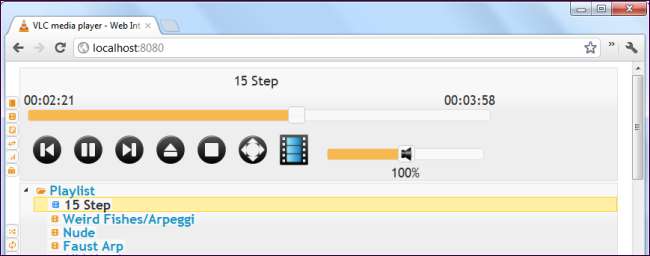
VLC bevat een webinterface, die u kunt inschakelen om toegang te krijgen tot uw VLC-speler vanuit een webbrowser, waarmee u het afspelen vanaf een ander apparaat kunt regelen - vooral handig voor een mediacenter-pc. VLC biedt ook een mobiele webinterface voor smartphones.
De webinterface is standaard uitgeschakeld en vergrendeld - u moet het .hosts-bestand van de webserver bewerken of VLC zal alle inkomende verbindingen van andere apparaten niet toestaan.
Activeren van de webinterface
Om de webinterface te activeren, klikt u op het menu Extra in VLC en selecteert u Voorkeuren.
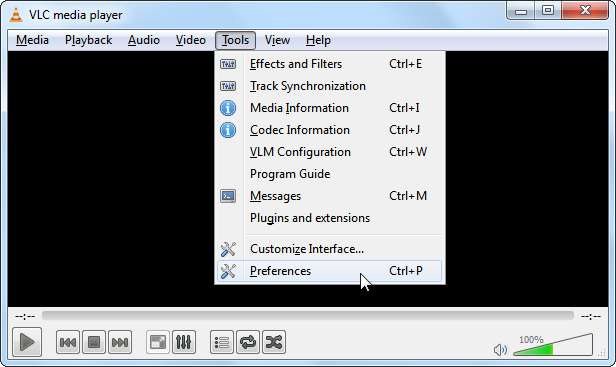
Klik op de optie Alles onder Toon instellingen om de geavanceerde instellingen van VLC te bekijken. Scroll naar beneden in de lijst met geavanceerde instellingen en selecteer Belangrijkste interfaces onder de interface-header.
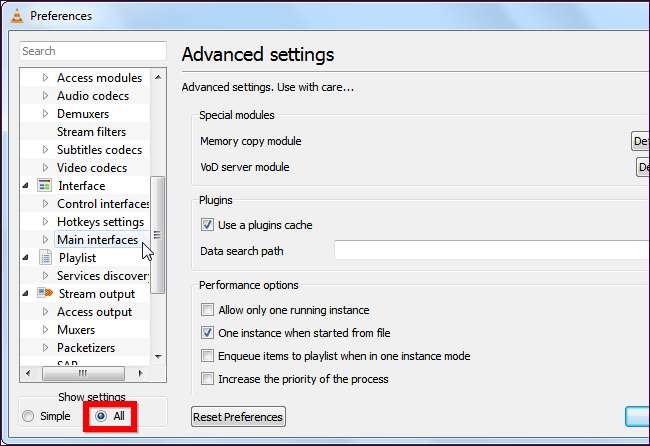
Klik op het selectievakje Web om de HTTP-interface in te schakelen.
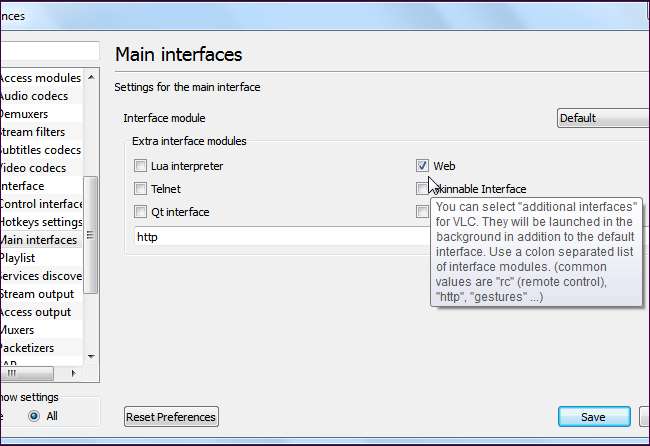
Sla uw instellingen op en start VLC opnieuw. Elke keer dat u VLC start, wordt de webserver op de achtergrond gestart - Windows zal u vragen om VLC-firewalltoegang toe te staan wanneer u het herstart, wat aangeeft dat de webserver actief is.
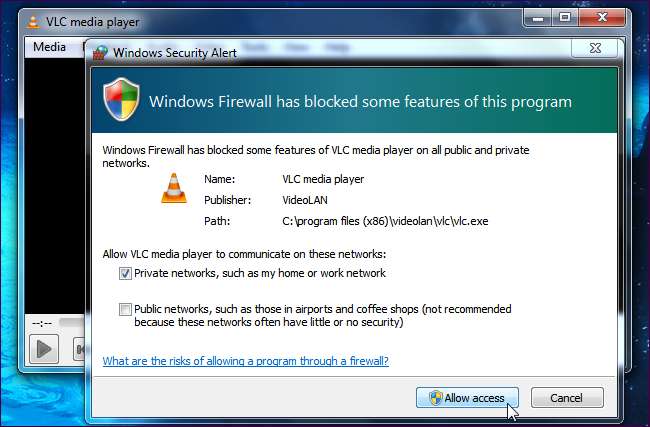
Klik op de volgende link of sluit het adres aan op uw browser om toegang te krijgen tot de VLC-webinterface op uw lokale computer: http://localhost-8080.com/
Als u VLC 2.0.1 gebruikt, werken bepaalde elementen van de webinterface - met name de zoekbalk - mogelijk niet correct. Dit is een bug in versie 2.0.1 die niet aanwezig is in 2.0.0 en is gerepareerd voor versie 2.0.2. VLC 2.0.0 bevat een nieuwe webinterface die de oude vervangt - hopelijk zal deze in toekomstige versies meer gepolijst worden.
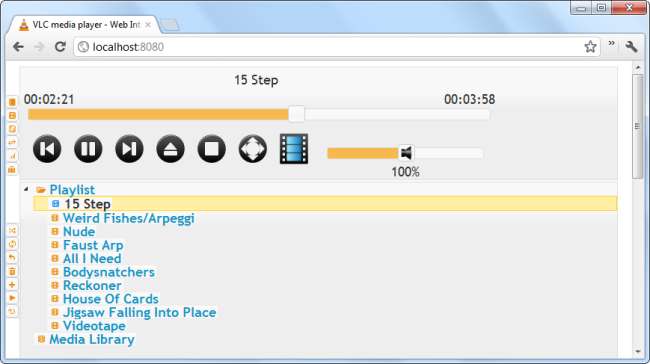
Externe toegang toestaan
Standaard is de webinterface volledig vergrendeld - deze is beperkt tot localhost, wat betekent dat u deze alleen kunt openen vanaf de machine waarop VLC draait. U krijgt een 403 Forbidden-foutpagina te zien als u probeert toegang te krijgen tot de HTTP-server van VLC vanaf een ander apparaat.
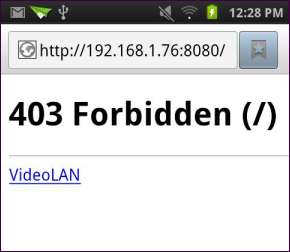
Om toegang vanaf andere computers toe te staan, moet u het .hosts-bestand van de webinterface bewerken. U vindt dit bestand in verschillende mappen op verschillende besturingssystemen:
- ramen - C: \ Program Files (x86) \ VideoLAN \ VLC \ lua \ http (gebruik "Program Files" in plaats van "Program Files (x86)" op 32-bits versies van Windows.)
- Mac OS X – /Applications/VLC.app/Contents/MacOS/share/lua/http/.hosts
- Linux – /usr/share/vlc/lua/http/.hosts
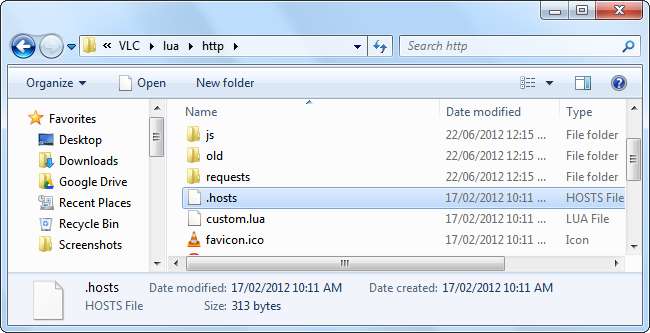
Om dit bestand in Windows te bewerken, moet u Kladblok - of een andere teksteditor - openen als beheerder. Blader naar de hierboven genoemde map en selecteer "Alle bestanden" in het open dialoogvenster van Kladblok om het .hosts-bestand te bekijken.
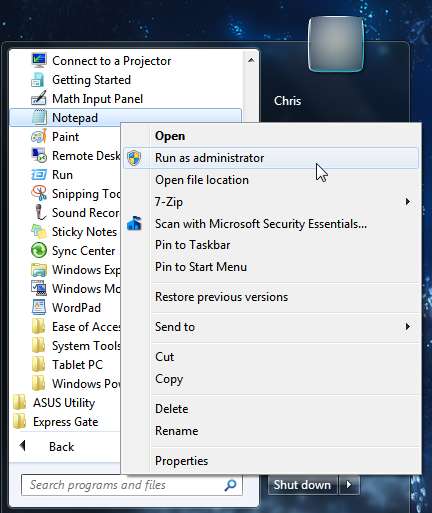
U kunt de laatste twee regels verwijderen (om een commentaar op een regel te verwijderen, verwijdert u de # aan het begin van de regel) om toegang vanaf alle IP-adressen toe te staan, maar het bestand merkt op dat dit niet helemaal veilig is. U kunt ook een reeks IP-adressen toestaan - of specificeer hier het IP-adres van elk ander apparaat dat u wilt toestaan (voeg elk IP-adres toe op een aparte regel).
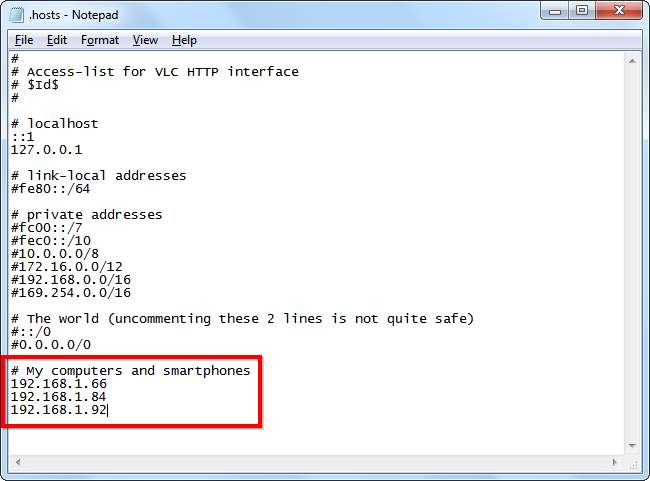
Sla het bestand op en start VLC opnieuw nadat u de wijziging hebt aangebracht.
Met behulp van de webinterface
Sluit http://123.456.7.89:8080 aan op een webbrowser op een toegestane computer of smartphone om de webinterface van VLC te bekijken. Vervang "123.456.7.89" in het adres door het IP-adres van de computer met VLC.
Als u het IP-adres van uw computer moet vinden, kunt u de opdracht ipconfig in een opdrachtpromptvenster gebruiken. Zoek de rij IPv4-adres onder de naam van uw verbinding.
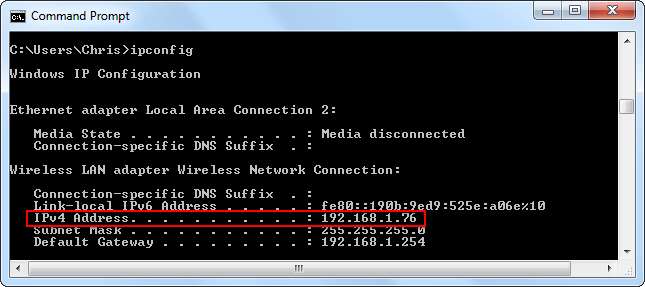
Als u ook toegang wilt tot de webinterface van VLC via internet in plaats van uw lokale netwerk, moet u dit doen forward-poorten op uw router .







